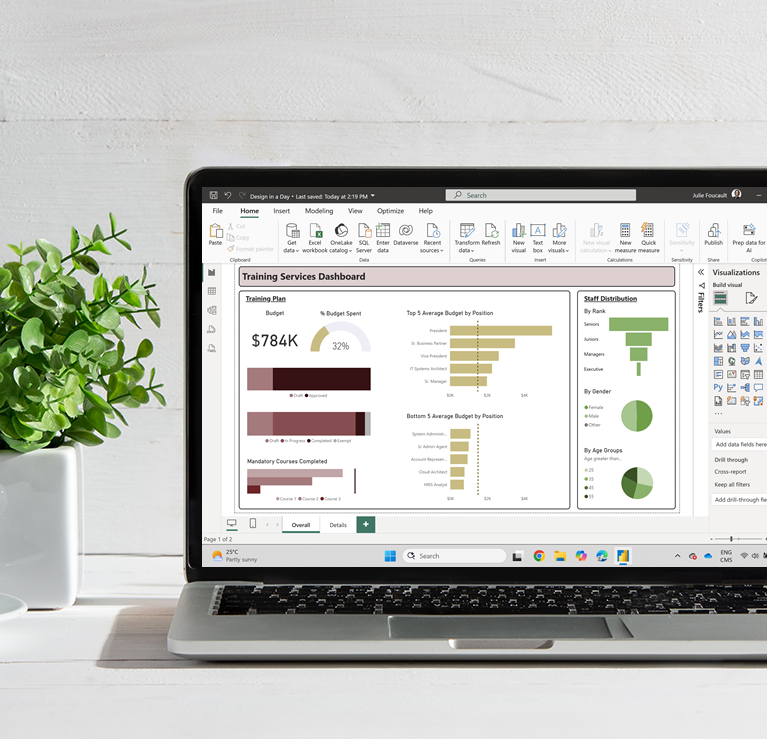Utiliser Power BI – fonctionnel en 1 jour
(1 jour – 9h à 16h)
Atelier pratique
- Le participant complète des exercices, guidé par le formateur via une classe virtuelle.
Objectifs d’apprentissage
- Créer des visualisations de données Power BI percutantes et attrayantes
- Mettre en place des interactions engageantes pour les utilisateurs finaux de vos rapports Power BI
- Découvrir comment actualiser et partager vos rapports et tableaux de bord Power BI
Applications requises
- Power BI Desktop (en ANGLAIS)
- Teams
Alternative
Choisir le cours d’Introduction à Power BI (2 jours) pour une exploration approfondie du flux de création de Power BI: créer, partager, actualiser. (accéder)
Quelle formation Power BI correspond à vos besoins? (Répondez à notre Quiz)
$575.00
Clientèle cible
Gestionnaires, adjoints administratifs, créateurs de rapports
Matériel
Le participant doit avoir accès à 2 écrans: connecter un ordinateur portable et un moniteur est suffisant
Le participant doit télécharger les applications gratuites: Teams et Power BI Desktop en ANGLAIS.
Méthodologie
Démonstration appliquée du flux de création de Power BI; exercices à son rythme d’exemples concrets; diagnostic et résolution de problèmes; notes de cours en français et anglais; référence vers de la documentation web.
Formateur certifié de Microsoft
Notre formateur à Ottawa-Gatineau est certifié par Microsoft, en tant que professionnel expérimenté en Business Intelligence Reporting. (En savoir plus.)
Service personnalisé
Le cours pour débutants Power BI est limité à 10 participants, afin d’offrir une attention particulière aux besoins de chacun. Échangez avec le formateur pour diagnostiquer des problèmes et explorer des solutions.
Horaire de la formation
La formation a lieu de 9h00 à 16h00 (Heure de l’est).
Objectifs d’apprentissage
- Créer des visualisations de données Power BI percutantes et attrayantes
- Mettre en place des interactions engageantes pour les utilisateurs finaux de vos rapports Power BI
- Découvrir comment actualiser et partager vos rapports et tableaux de bord Power BI
Thèmes
1. Créer un rapport avec Power BI Desktop
- Explorer l’application Desktop
- Importer des données à partir d’une feuille de calcul Excel, avec Power Query: définir les types de données et supprimer les lignes vides
- Définir le format, l’agrégation, la catégorisation et le tri des données
- Créer des visualisations: matrice, graphique à barres, entonnoir, jauge, segment, etc.
- Mise en forme des visualisations: format, titre, thème de couleur, ajout d’une constante, filtre sur le Top 10, etc.
- Insérer des éléments visuels: image, zone de texte
- Ajouter des options de regroupement à vos données : compartiments, sous-groupes
- Créer des opportunités d’interaction pour l’utilisateur final: segments, filtres, extraction, etc.
- Contrôler les interactions entre les visualisations
- Calculer des indicateurs avec des mesures rapides: somme, nombre, moyenne, ratio, etc.
- Partager un rapport Power BI au sein de l’organisation
2. Partager sur Power BI Service, l’environnement cloud
- Parcourir l’interface
- Publier dans un espace de travail
- Partager au sein de l’organisation
- Intégrer du contenu Power BI dans PowerPoint